Quando il Schermo di YouTube verde appare, si verifica un problema serio o comune. Se hai riscontrato questo problema, esiste una soluzione rapida per risolverlo. Ti preghiamo di leggere questo articolo poiché ti diremo ogni possibile soluzione per gestire questo problema in modo da non incontrarlo nuovamente mentre guardi video su YouTube.
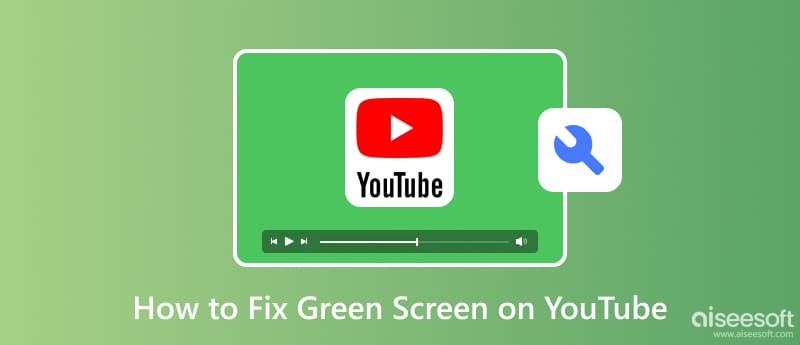
Di solito, questo problema potrebbe essere un problema tecnico dello schermo verde di YouTube a causa del problema sul lettore video di YouTube. Il lettore di questa piattaforma è basato su HTML-5, che supporta formati video come MP4, WebM e MOV. Sebbene YouTube lo utilizzi, non significa che sia la prova di questo tipo di problema tecnico. Un errore nella decodifica corretta del file video potrebbe causare un problema.
Il driver grafico e la scheda grafica eseguono il rendering e visualizzano gli elementi visivi sullo schermo. Inoltre, un driver grafico è un software che comunica con la scheda grafica e fornisce istruzioni sulla visualizzazione dell'output visivo. D'altra parte, le schede grafiche sono l'hardware responsabile dell'elaborazione e del rendering delle informazioni grafiche. Se uno deve essere risolto in base alla loro responsabilità, può riflettere problemi nella visualizzazione degli elementi visivi sullo schermo.
Perché YouTube è verde? Il browser che stai utilizzando è obsoleto. I vecchi browser non supportano l'ultima versione del lettore video e talvolta ha difficoltà a elaborare i video online pubblicati su YouTube, il che può causare uno schermo verde o altri problemi.
Una delle idee comuni del problema dello schermo verde è la compatibilità della riproduzione video. Non tutti i formati video disponibili o pubblicati su YouTube sono supportati su tutti i dispositivi. Poiché il formato e l'impostazione video richiesti non corrispondono al video sul dispositivo che stai utilizzando, non sarai in grado di vedere una riproduzione; invece, solo uno schermo verde e altri problemi.
Se i tuoi driver grafici utilizzano la vecchia versione del driver grafico, avranno difficoltà a eseguire correttamente il rendering del file video e ciò può portare a problemi come uno schermo verde. L'aggiornamento del driver grafico è vantaggioso e può persino risolvere questo problema. Quindi, se desideri aggiornare il tuo driver, devi controllare sul sito Web del produttore per scaricarlo e installarlo correttamente per risolvere il problema.
La versione bassa della scheda grafica non può riprodurre correttamente i video di YouTube. Ecco perché era necessario acquistare una scheda grafica più recente. Una scheda con prestazioni migliori può aumentare la velocità di clock, più memoria e un migliore raffreddamento, risolvendo il problema di uno schermo verde. Sebbene le schede grafiche possano essere costose, è comunque una soluzione che includiamo qui poiché può risolvere la radice principale del problema.
Le vecchie versioni dei browser sul tuo dispositivo non supportano gli ultimi formati supportati da HTML-5. Anche se puoi aprirli su YouTube, i video non verranno visualizzati sullo schermo. Prima di acquistare una scheda grafica o aggiornare il driver grafico, prova prima ad aggiornare il browser web che stai attualmente utilizzando e riprova a riprodurre il video di YouTube che è diventato uno schermo verde.
La cache del browser è costituita da dati memorizzati nell'applicazione. Con così tanti dati, il programma che utilizzerai sul browser può causare diversi problemi e caricarsi più lentamente di prima. Ad esempio, se utilizzi Safari da molto tempo, le sue prestazioni diventeranno più lente a causa della cache memorizzata su di esso. Ecco perché è necessario cancella la cache su Safari su Mac o il browser che stai utilizzando. Puoi farlo dopo aver aggiornato il browser; faresti meglio a svuotare la cache del browser e vedere se le prestazioni del tuo browser migliorano.
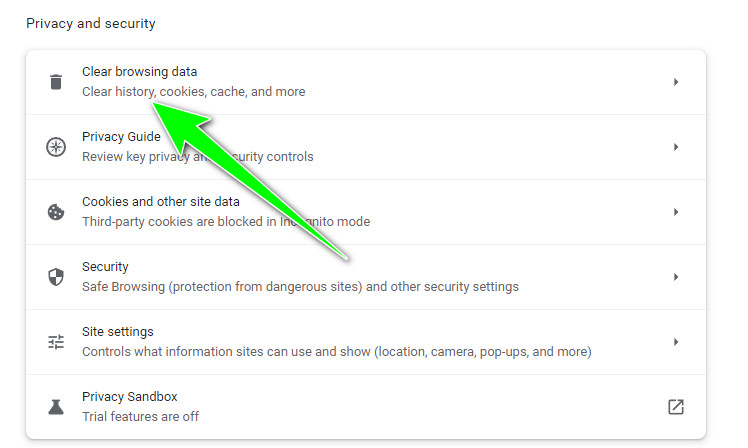
Anti Virus mira a proteggere te e il tuo dispositivo da possibili minacce che possono influire sulla riproduzione di video su YouTube. A volte l'antivirus tratta il codec video o il file come sospetto o una potenziale minaccia alla sicurezza, motivo per cui lo bloccherà. Quando è bloccato, visualizzerà uno schermo verde o un altro display. Inoltre, questa app di solito funziona in background, il che significa che può interferire con l'elaborazione del video che stai riproducendo. Disattivalo se disponi di un antivirus in modo da non sperimentare lo schermo verde di YouTube, ma il tuo dispositivo diventerà vulnerabile a possibili minacce e simili.
Se il video diventa uno schermo YouTube verde, la compatibilità del video potrebbe essere un problema; ecco perché dovrai utilizzare un convertitore per modificare il formato video per adattarlo allo standard di YouTube. Aiseesoft Video Converter Ultimate è una soluzione video completa in grado di risolvere il problema di compatibilità sul video che porta a uno schermo verde. L'app supporta diverse varietà di formati che puoi caricare liberamente qui e convertire facilmente in MP4, MOV, MKV, FLV e WMV. Fare clic sul pulsante di download in basso per risolvere il problema.
Sicuro al 100%. Nessuna pubblicità.
Sicuro al 100%. Nessuna pubblicità.
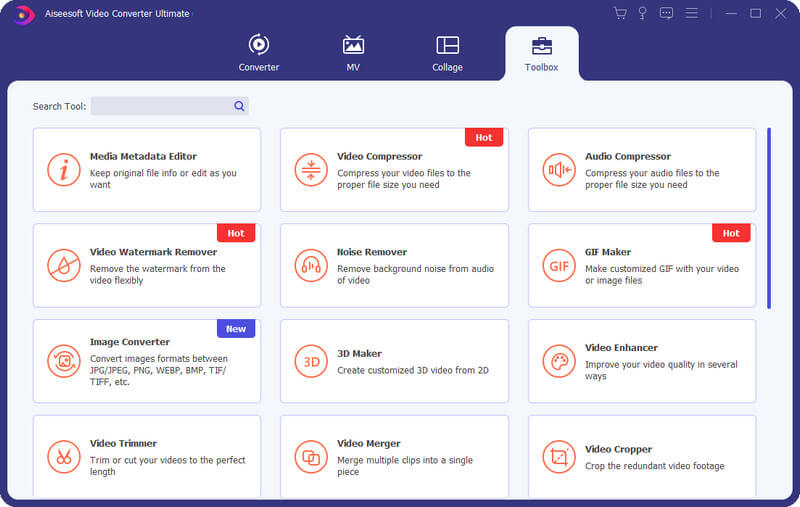
Il riavvio del dispositivo che stai utilizzando potrebbe risolvere il problema ed è il metodo più semplice.
È possibile fare clic sul pulsante Aggiorna sul browser Web, toccare il collegamento dell'indirizzo sul browser e premere entrare per ricaricare la pagina di YouTube.

Come riparare lo schermo nero di YouTube?
Come lo schermo verde, lo schermo nero è diventato un noto problema tecnico durante la riproduzione di video o prima di fare clic sul video su YouTube. Quindi, se riscontri questo problema, puoi utilizzare gli stessi metodi che abbiamo aggiunto qui o cercare in Internet altri modi efficaci per risolvere il problema schermo nero su YouTube.
YouTube supporta l'aggiunta di annotazioni?
Sì, YouTube supporta l'aggiunta di annotazioni o schede per coloro che devono modificare i video su YouTube. Apprendimento come aggiungere annotazioni su YouTube è piuttosto semplice e non sono richieste competenze complesse.
Qual è il miglior formato video da pubblicare su YouTube?
È meglio selezionare MP4 poiché è il formato video ben abbracciato supportato su diversi dispositivi e browser. Inoltre, il formato non richiede che il dispositivo soddisfi i requisiti di una scheda grafica e di un driver grafico di fascia alta per riprodurlo al meglio.
Conclusione
Perché YouTube è uno schermo verde? Abbiamo già menzionato le cause e i modi per risolvere il problema una volta riscontrato. Speriamo che queste informazioni ti aiutino e ti abbiano fornito tutte le informazioni necessarie che desideri.

Video Converter Ultimate è un eccellente convertitore video, editor e potenziatore per convertire, migliorare e modificare video e musica in 1000 formati e altro ancora.
Sicuro al 100%. Nessuna pubblicità.
Sicuro al 100%. Nessuna pubblicità.